Fazendo texto com SuperBlade Pro
Material
Gifs colhidas na Internet sem menção de autor
Preset m_blue_patriotic
Preset M_egytian_pict
Preset M_moss_pic
Fonte A&S Popcorn
Fonte A&S Porkchop
Fonte AnAkronism
1 - Escolha a fonte que vai trabalhar
2 - Escolha seu gif, abra no AS, conte suas layers e verifique o tamanho (143 X 160 na layer do modelo 1)
3 - Calcule onde quer que fique seu texto e abra uma nova animação transparente.
Eu gosto de deixar espaço sobrando então usei 400 x 400.
4 - Copie a frame onde ficará seu texto e cole na imagem
Fonte A&S Popcorn
Fonte A&S Porkchop
Fonte AnAkronism
1 - Escolha a fonte que vai trabalhar
2 - Escolha seu gif, abra no AS, conte suas layers e verifique o tamanho (143 X 160 na layer do modelo 1)
3 - Calcule onde quer que fique seu texto e abra uma nova animação transparente.
Eu gosto de deixar espaço sobrando então usei 400 x 400.
4 - Copie a frame onde ficará seu texto e cole na imagem
5 - Copie e leve para o PSP e salve como seu trabalho atual
6 - Nova layer, escolha a cor e escreva seu texto com uma fonte gordinha
6 - Nova layer, escolha a cor e escreva seu texto com uma fonte gordinha
7 - Arrume o texto no local onde deseja que apareça no trabalho final
8 - O gif tem 3 frames, então duplique a layer texto para 3 layers e renomeie – 1, 2 e 3
9 - Ctrl + A > Ctrl + F
Shift + Ctrl + F ao mesmo tempo - o texto ficará selecionado.
10 - Aplique o Super Blade Pro nas configurações abaixo. Fique à vontade para alterar o Blend Mode .
Neste trabalho usei o blend mode “temporal” e o setting Moss
8 - O gif tem 3 frames, então duplique a layer texto para 3 layers e renomeie – 1, 2 e 3
9 - Ctrl + A > Ctrl + F
Shift + Ctrl + F ao mesmo tempo - o texto ficará selecionado.
10 - Aplique o Super Blade Pro nas configurações abaixo. Fique à vontade para alterar o Blend Mode .
Neste trabalho usei o blend mode “temporal” e o setting Moss
11 - Na segunda mude apenas o settings Moss para 50
12 - Na terceira mude apenas o Moss para 100
13 - Feche a layer com a imagem do gif, salve como psp e abra no AS
14 - Selecione tudo, copy, clique no frame 3, Paste After Current
15 - Animation, Reverse frames.
16 - Selecione todas as frames e reserve
17 - Abra uma nova animação transparente 400x 400 e duplique até ficar com 9 frames.
18 - Volte ao gif e duplique a última frame por 6 vezes
14 - Selecione tudo, copy, clique no frame 3, Paste After Current
15 - Animation, Reverse frames.
16 - Selecione todas as frames e reserve
17 - Abra uma nova animação transparente 400x 400 e duplique até ficar com 9 frames.
18 - Volte ao gif e duplique a última frame por 6 vezes
19 - Clique em Propagate Paste, Copy o gif e Paste Into Selected Frame na animação nova
20 - Selecione da frame 4 até a 9
21 - Copy na animação do texto e paste Into Selected Frames.
20 - Selecione da frame 4 até a 9
21 - Copy na animação do texto e paste Into Selected Frames.
22 - Dê 2 cliques em Cropy - Surround the animated área, ok.
23 - Verifique se não cortou nenhum pedaço da imagem em todas as frames.
Se for necessário aumente o espaço de corte
24 - Dê um duplo click no meio da animação para finalizar o corte
25 - Frame properties = 100 em todas as frames e na segunda 25, conforme a velocidade da gif original (*)
Selecione a primeira frame, Ctrl + A e salve como gif
DICA:
No terceiro modelo usei outro setting e outro blend mode
Como eram 10 frames, usei 5 layers na animação, aplicando 20, 40, 60, 80, e 100 em cada layer
Se for necessário aumente o espaço de corte
24 - Dê um duplo click no meio da animação para finalizar o corte
25 - Frame properties = 100 em todas as frames e na segunda 25, conforme a velocidade da gif original (*)
Selecione a primeira frame, Ctrl + A e salve como gif
DICA:
No terceiro modelo usei outro setting e outro blend mode
Como eram 10 frames, usei 5 layers na animação, aplicando 20, 40, 60, 80, e 100 em cada layer
Fique à vontade para experimentar outros settings e blend modes, conforme o efeito que mais gostar e explore as infinitas possibilidades do SuperBlendPro.
Divirta-se!
Beijos da Dilma
(*) – Manter a velocidade original do gif é importante porque não somos autores dessa animação.
Somos autores apenas da animação do texto.















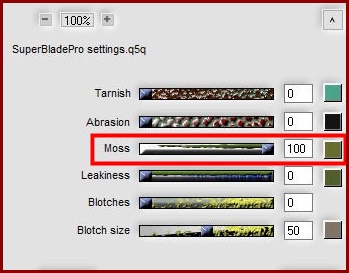



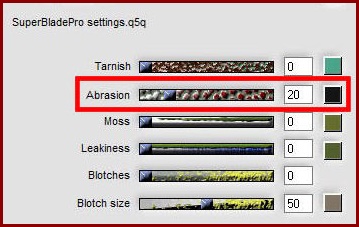






Nenhum comentário:
Postar um comentário
Para se inscrever nas listas clique nos títulos de cada grupo na página inicial. Comece com as aulas de PSP, depois continue com o PSP + AS, e se quiser siga com o Xara e a Formatação para criar belos e-mails.
Deixe aqui suas opiniões e seja sempre bem-vindo(a).